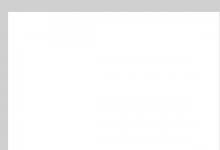3dmax阵列怎么用? 3dmax中曲线阵列物体的绘制方法
来源:好再见网 2016-02-08 10:36:55
在用3dmax画图时,会遇到物体需按照所给正确方向进行阵列,可又不知怎样阵列,有时不是反了就是不按规则来,那么专家就在这与大家分享。
1、专家在这里就随便画了条曲线,随便画了个物体来举例,如图

2、鼠标放入横栏空白处右击【如图】—Extras工具栏,选下拉第三个,【如图】


3、这时就调出了,Spacing Tool工具栏【如图】

4、选取要阵列的物体进行坐标调整出需要的角度及方向。


5、调整好后,点击—Spacing Tool栏


6、按步骤调整好后,看是否正确,如不正确就继续调整要阵列的物体,或直接点击【Apply】确定。如图。


7、确定后需要点击阵列后的其中一个物体进入右侧修改栏修改满意。


本文标签:
上一篇 : CAD对象捕捉快捷命令该怎么设置?
下一篇 : flash制作粼粼水波荡漾效果